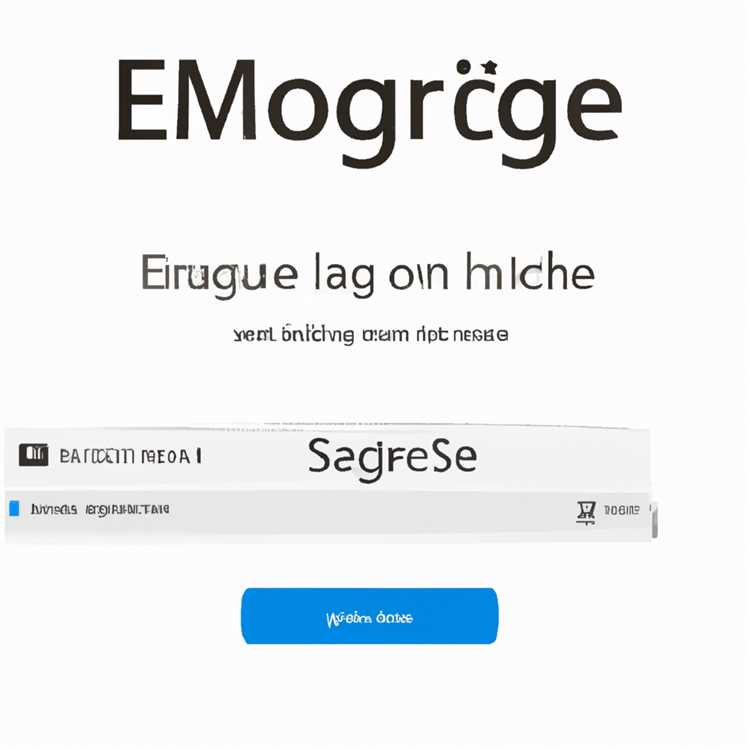FaceTime là một tính năng gọi video phổ biến có sẵn trên các thiết bị Apple. Nhưng nếu bạn muốn FaceTime với người không có iPhone hoặc Mac thì sao? Vâng, tin tốt! Bạn có thể tạo liên kết FaceTime có thể chia sẻ để cho phép người dùng Android và PC cùng tham gia cuộc vui. Trong bài viết này, chúng ta sẽ tìm hiểu cách tạo liên kết FaceTime và mời bất kỳ ai tham gia cuộc gọi, bất kể hệ điều hành hoặc thiết bị của họ.
Trước tiên, hãy giải quyết một số Câu hỏi thường gặp. Người dùng Android và PC có thể bật máy ảnh và micrô của họ không? Vâng, họ có thể! Người dùng Android và PC có thể tham gia cuộc gọi FaceTime cũng như sử dụng máy ảnh và micrô của họ giống như bất kỳ ai khác. Vì vậy, đừng lo lắng về việc bỏ lỡ những khoảnh khắc quý giá bên bạn bè và gia đình.
Bây giờ, hãy chuyển sang câu hỏi chính: làm cách nào để tạo liên kết FaceTime? Đây là hướng dẫn từng bước. Mở ứng dụng FaceTime trên iPhone hoặc iPad của bạn. Nhấn vào nút "Tạo liên kết". Một bảng chia sẻ sẽ xuất hiện với nhiều tùy chọn khác nhau để mời bạn bè của bạn. Bạn có thể chọn gửi liên kết qua WhatsApp, email hoặc bất kỳ nền tảng nhắn tin nào khác mà bạn chọn. Chỉ cần chọn tùy chọn mong muốn và gửi liên kết cho bạn bè của bạn.
Sau khi bạn bè của bạn nhận được liên kết, họ chỉ cần nhấn vào liên kết đó để tham gia cuộc gọi FaceTime. Họ sẽ được chuyển hướng đến một trang web nơi họ có thể truy cập cuộc gọi mà không cần tải xuống bất kỳ ứng dụng bổ sung nào. Nó là dễ dàng! Không cần phải lo lắng về việc họ có ứng dụng FaceTime hay không.
Bây giờ, bạn có thể thắc mắc về những tính năng nào có sẵn cho người dùng Android và PC. Đừng lo lắng, họ sẽ không bị bỏ rơi đâu! Người dùng Android và PC sẽ có quyền truy cập vào tất cả các tính năng tiêu chuẩn của FaceTime, chẳng hạn như tắt tiếng và bật tiếng, chuyển đổi chế độ xem camera và thậm chí sử dụng chế độ toàn màn hình. Họ cũng có thể chọn bố cục và quyết định số lượng người họ muốn nhìn thấy trên màn hình cùng lúc, cho dù đó là chế độ xem dạng lưới hay tập trung vào người đang phát biểu.
Vì vậy, lần tới khi bạn muốn trò chuyện FaceTime với bạn bè, hãy tiếp tục và mời họ bất kể thiết bị hoặc hệ điều hành của họ. Việc tạo liên kết FaceTime rất nhanh chóng và dễ dàng, đồng thời đảm bảo rằng mọi người đều có thể tham gia cuộc vui. Cho dù họ đang sử dụng thiết bị Android, PC hay thậm chí là người dùng Skype, họ đều có thể bắt sóng và trao đổi giống như bất kỳ người dùng FaceTime nào khác. Vì vậy, hãy tiếp tục tạo liên kết đó và bắt đầu cuộc gọi FaceTime!
Thiết lập tài khoản FaceTime không cần iPhone

Nếu không có iPhone, bạn vẫn có thể thiết lập tài khoản FaceTime và tham gia cuộc gọi FaceTime bằng thiết bị Android hoặc PC của mình. Đây là cách thực hiện:
|
Bước 1: |
Đảm bảo bạn đã cài đặt phiên bản Google Chrome mới nhất trên thiết bị Android hoặc PC của mình. FaceTime hoạt động tốt nhất trên trình duyệt này. |
|
Bước 2: |
Điều hướng đến trang web FaceTime hoặc truy cập trang web đó thông qua liên kết được người dùng iPhone chia sẻ với bạn. Bạn cũng có thể tạo liên kết FaceTime có thể chia sẻ nếu bạn là người bắt đầu cuộc gọi. |
|
Bước 3: |
Khi mở FaceTime trên thiết bị Android hoặc PC, bạn sẽ được nhắc cho phép truy cập camera và micrô. Nhấn "Cho phép" để cấp các quyền cần thiết để FaceTime hoạt động. |
|
Bước 4: |
Nhập tên của bạn hoặc tên hiển thị vào trường được cung cấp. Tên này sẽ hiển thị với những người khác trong cuộc gọi FaceTime. |
|
Bước 5: |
Khi đang tham gia cuộc gọi FaceTime, bạn có thể quyết định xem bạn muốn bật/tắt camera hay chia sẻ màn hình của mình với những người tham gia khác. Bạn cũng có thể bật/tắt tiếng chính mình nếu cần. |
|
Bước 6: |
Sau khi cuộc gọi hoàn tất, bạn có thể rời khỏi cuộc gọi FaceTime bằng cách đóng tab trình duyệt hoặc điều hướng khỏi trang FaceTime. |
Đó là nó! Giờ đây, bạn có thể tham gia và tham gia các cuộc gọi FaceTime ngay cả khi bạn không có iPhone. Chỉ cần đảm bảo rằng bạn có phần mềm cần thiết và thiết bị tương thích với hệ điều hành được hỗ trợ. Nếu bạn có thêm bất kỳ câu hỏi nào hoặc cần hỗ trợ thêm, hãy xem phần Câu hỏi thường gặp trên trang web FaceTime để biết thêm chi tiết.
Sử dụng ứng dụng của bên thứ ba để tạo liên kết FaceTime

Nếu bạn đang cố gắng kết nối với ai đó không sử dụng thiết bị iOS hoặc Mac, bạn sẽ không thể bắt đầu cuộc gọi FaceTime trực tiếp. Tuy nhiên, có sẵn các ứng dụng của bên thứ ba có thể giúp thu hẹp khoảng cách giữa các hệ điều hành khác nhau.
Một ứng dụng phổ biến là Zoom, có sẵn trên cả nền tảng Android và PC. Để sử dụng Zoom để có trải nghiệm giống như FaceTime, tất cả người tham gia sẽ cần tải xuống và cài đặt ứng dụng trên thiết bị của họ.
Sau khi mọi người đã cài đặt Zoom, một người có thể tạo liên kết cuộc họp bằng cách nhấn vào nút "Cuộc họp mới" trong ứng dụng. Điều này sẽ tạo ra một liên kết duy nhất mà họ có thể chia sẻ với người khác. Khi người tham gia nhấp vào liên kết, họ sẽ được nhắc tham gia cuộc họp.
Trong cuộc họp, bạn có thể chuyển đổi giữa các chế độ xem khác nhau, chẳng hạn như bố cục lưới để xem nhiều người tham gia cùng một lúc hoặc chế độ xem toàn màn hình để tập trung vào loa hiện tại. Bạn có thể tắt tiếng hoặc bật tiếng micrô của mình, bật hoặc tắt máy ảnh và thậm chí chia sẻ màn hình của bạn nếu cần.
Với Zoom hoặc các ứng dụng tương tự khác, bạn có thể tạo một liên kết có thể chia sẻ hoạt động trên các thiết bị và hệ điều hành khác nhau. Bằng cách này, ngay cả khi bạn của bạn đang ở trên Android hoặc PC, họ vẫn có thể tham gia cuộc gọi giống như Facetime của bạn.
Điều quan trọng cần lưu ý là các ứng dụng của bên thứ ba này có thể có các tính năng và bố cục khác nhau so với Facetime. Tuy nhiên, họ cung cấp một cách để người dùng của các nền tảng khác nhau kết nối và giao tiếp bằng các cuộc gọi video.
Tên và chia sẻ liên kết của bạn
Khi bạn đã tạo liên kết FaceTime của mình, bạn có thể đặt tên cho nó bất cứ điều gì bạn thích. Điều này sẽ giúp những người khác dễ dàng xác định liên kết của bạn và biết nó để làm gì. Ví dụ: bạn có thể đặt tên cho nó là "liên kết FaceTime của Dave" nếu tên của bạn là Dave.
Để chia sẻ liên kết, bạn có nhiều tùy chọn. Nếu bạn đang sử dụng thiết bị iOS, bạn có thể dễ dàng chia sẻ nó thông qua ứng dụng FaceTime. Chỉ cần nhấn vào tùy chọn "Liên kết chia sẻ" và chọn cách bạn muốn chia sẻ nó, cho dù thông qua tin nhắn, thư hoặc các ứng dụng khác.
Nếu bạn đang sử dụng thiết bị Android hoặc PC, bạn chỉ cần sao chép liên kết và gửi nó cho người khác thông qua ứng dụng nhắn tin mà bạn chọn, chẳng hạn như WhatsApp, Skype hoặc thậm chí LinkedIn. Bạn cũng có thể chia sẻ liên kết trong một bài đăng trên phương tiện truyền thông xã hội hoặc gửi qua email.
Điều quan trọng cần lưu ý là liên kết FaceTime có thể được truy cập bởi bất kỳ ai có liên kết. Vì vậy, hãy thận trọng khi chia sẻ nó và chỉ chia sẻ nó với những người bạn muốn tham gia cuộc gọi.
Khi ai đó nhấp vào liên kết từ thiết bị của họ, họ sẽ được nhắc mở nó trong ứng dụng FaceTime nếu họ đã cài đặt nó. Nếu họ không có FaceTime, họ sẽ được chuyển đến chế độ xem web nơi họ có thể tham gia cuộc gọi mà không cần cài đặt bất kỳ ứng dụng nào.
Đối với những người sử dụng các thiết bị iOS, liên kết FaceTime sẽ mở trực tiếp trong ứng dụng FaceTime, cung cấp trải nghiệm liền mạch. Người dùng Android và PC sẽ có tùy chọn tham gia cuộc gọi trong trình duyệt web của họ, nơi họ có thể xem và tham gia cuộc gọi.
Khi mọi người được kết nối, bạn có thể điều chỉnh cuộc gọi và xem video của mọi người trong bố cục lưới. Nếu có nhiều người tham gia hơn có thể phù hợp với màn hình cùng một lúc, bạn có thể cuộn qua để xem người khác. Bạn cũng có thể chuyển đổi giữa các chế độ xem camera khác nhau nếu thiết bị của bạn có nhiều camera.
Nếu micrô của bạn bị tắt tiếng, bạn chỉ cần nhấn vào biểu tượng micrô để tự bật tiếng và bắt đầu nói. Tương tự, nếu máy ảnh của bạn tắt, bạn có thể nhấn vào biểu tượng máy ảnh để bật và chia sẻ video của mình với người khác.
Đó là nó! Bây giờ bạn đã biết cách tạo liên kết FaceTime và chia sẻ liên kết đó với người khác. Cho dù bạn đang cố gắng gặp gỡ bạn bè, thực hiện cuộc gọi công việc hay chỉ để có khoảng thời gian vui vẻ với ai đó ở gần hay ở xa, FaceTime cung cấp một cách thuận tiện và dễ tiếp cận để kết nối với những người khác.
Nếu có bất kỳ câu hỏi nào khác hoặc cần thêm thông tin, bạn có thể xem Câu hỏi thường gặp về FaceTime trên trang web của Apple hoặc liên hệ với Microsoft, Google hoặc các nền tảng hỗ trợ khác. Tận hưởng cuộc gọi FaceTime của bạn!